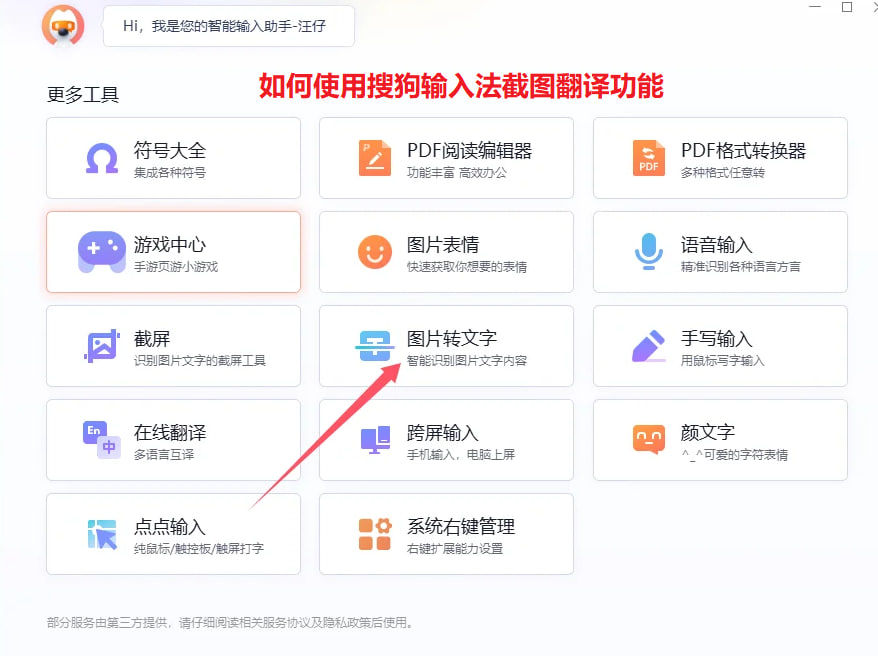在日常学习、办公或浏览网页时,我们经常会遇到外文图片、PPT、PDF 甚至是无法直接复制文字的网页,这时候如果能直接“截图+翻译”,就能大大提升效率。搜狗输入法的截图翻译功能正是为此而生,它可以帮助用户在无需手动输入文字的情况下,快速将截图中的内容识别并翻译成目标语言,让阅读与交流更加方便。
本文将围绕“搜狗输入法截图翻译功能”的开启、使用方法、功能特点以及常见问题解决方案进行详细讲解,让你一次性掌握这个高效工具的全部用法。
一、搜狗输入法截图翻译功能简介
截图翻译是搜狗输入法集成的一个实用功能,它通过 OCR(光学字符识别)技术识别截图中的文字,然后调用翻译引擎进行实时翻译。
主要特点包括:
- 一键操作 —— 无需手动复制粘贴,直接截图即可翻译。
- 多语言支持 —— 支持中英互译、日语、韩语、法语、德语等多种语言。
- 高识别准确率 —— 依托搜狗强大的 OCR 技术,文字识别率高,即使是复杂字体也能较好识别。
- 灵活选择区域 —— 用户可以根据需求框选任意区域进行识别翻译。
- 结果可编辑 —— 翻译结果支持直接复制、编辑,方便后续使用。
二、如何开启搜狗输入法的截图翻译功能
在使用之前,需要确保你的搜狗输入法版本支持该功能,并且已开启相应的快捷方式。
1. 检查版本与更新
- Windows 版本:在任务栏右下角找到搜狗输入法图标,右键选择“检查更新”,确保安装的是最新版。
- Mac 版本:在顶部菜单栏点击搜狗图标 → “检查更新”。
2. 开启截图翻译
- 右键点击输入法状态栏的工具箱图标(或直接在菜单中找到“截图翻译”选项)。
- 如果未显示,可进入“输入法管理 → 功能设置”中,勾选“截图翻译”功能。
3. 设置快捷键
- 默认快捷键一般为 Ctrl+Alt+X(Windows)或 Command+Shift+X(Mac)。
- 如果与其他软件冲突,可以在 功能设置 → 快捷键设置 中修改为自己习惯的组合键。
三、搜狗输入法的截图翻译功能使用方法
步骤 1:打开要翻译的内容
在电脑上打开包含外文的页面、图片或文档,确保内容清晰可见。
步骤 2:触发截图翻译
按下设置好的快捷键(如 Ctrl+Alt+X),屏幕会变暗并出现鼠标框选工具。
步骤 3:框选翻译区域
用鼠标拖拽选中需要翻译的文字区域,松开鼠标后,搜狗输入法会自动识别该区域文字。
步骤 4:查看翻译结果
识别完成后,会自动弹出翻译结果窗口,显示原文与译文。用户可以:
- 直接复制翻译结果到剪贴板。
- 点击“更多翻译”查看不同译文建议。
- 手动修改译文以便精准表达。
步骤 5:保存或使用结果
如果需要保存,可直接粘贴到 Word、Excel、PPT 或在线文档中,也可以作为邮件、报告或聊天信息发送。
四、截图翻译的应用场景
- 学习外语
- 阅读外文论文、电子书时遇到生词,可以直接框选翻译。
- 对比原文与译文,提高语言理解能力。
- 跨国商务
- 接收国外合作伙伴发送的图片合同、报价单,可直接翻译查看。
- 翻译外文 PPT、产品手册,提高工作效率。
- 网页浏览
- 碰到图片格式的外文广告、图表或新闻截图,瞬间理解内容。
- 技术研究
- 国外论坛、GitHub、技术文档中的图片代码说明,直接翻译无障碍。
五、搜狗输入法的截图翻译功能的优势
- 速度快:省去了截图、OCR、复制、粘贴到翻译工具的繁琐步骤。
- 界面简洁:不需要打开额外的翻译软件,直接调用输入法内置功能。
- 免费使用:无需额外购买或订阅,搜狗输入法用户可直接使用。
- 准确性高:OCR 识别率高,尤其对常见印刷字体表现优异。
六、常见问题与解决方法
- 快捷键无效
- 检查快捷键是否与其他软件冲突,更改为新的组合键。
- 确保搜狗输入法处于启用状态。
- 翻译结果不准确
- 检查所选区域是否清晰、无模糊或遮挡。
- 选择更标准的字体区域识别。
- 功能入口找不到
- 可能是功能未开启,进入输入法设置重新勾选“截图翻译”即可。
- Mac 版本没有弹出结果窗口
- 检查系统权限,确保搜狗输入法拥有“屏幕录制”和“辅助功能”权限。
七、使用技巧提升效率
- 批量翻译:对多个区域重复使用快捷键,快速完成多段内容翻译。
- 搭配词库:将常见词汇保存到搜狗输入法自定义短语库,减少后期修改量。
- 结合截图工具:先用专业截图工具标注重点,再使用搜狗截图翻译,便于理解。
八、总结
搜狗输入法截图翻译功能是一个高效、便捷、免费的实用工具,特别适合需要频繁接触外文图片内容的用户。通过快捷键调用、框选区域、即时识别和翻译的方式,它大幅提升了翻译效率,让跨语言沟通变得更加轻松。
无论是学习、工作还是日常浏览,只要掌握了本文的使用方法与技巧,就能让你在处理外文图片时事半功倍。建议大家在日常使用中多加练习,并结合自身需求调整快捷键和功能设置,充分发挥搜狗输入法的强大能力。